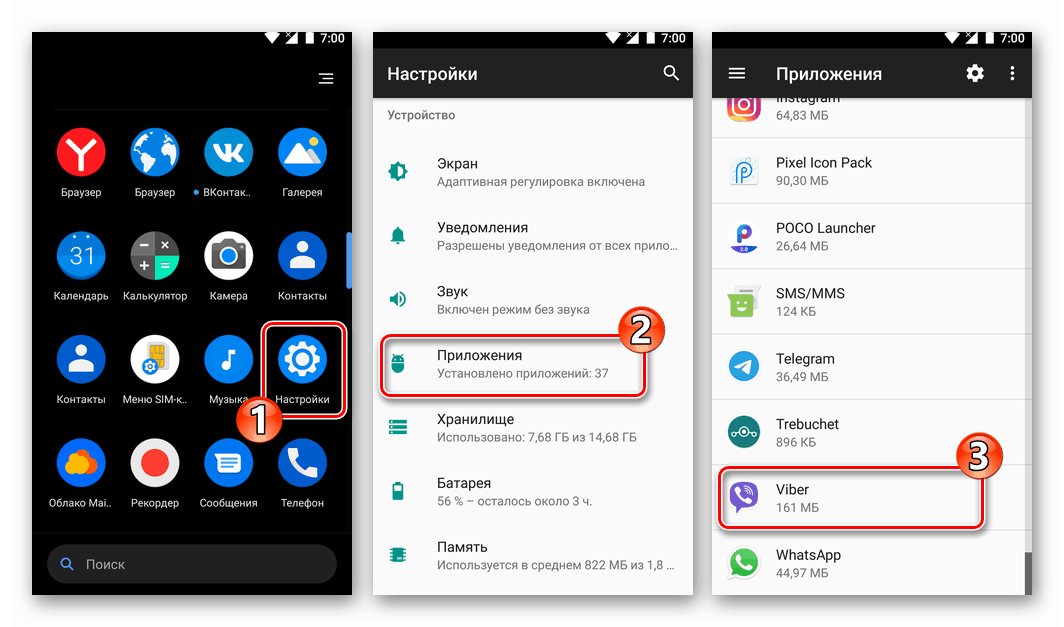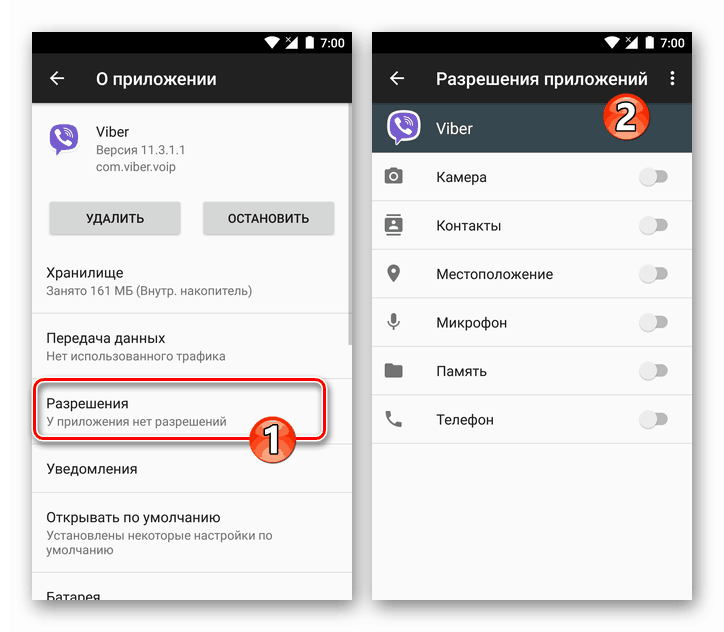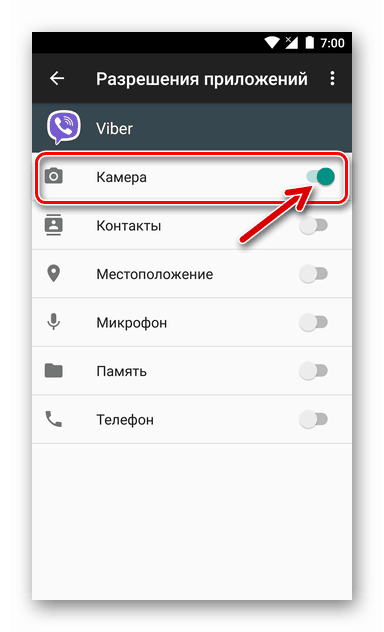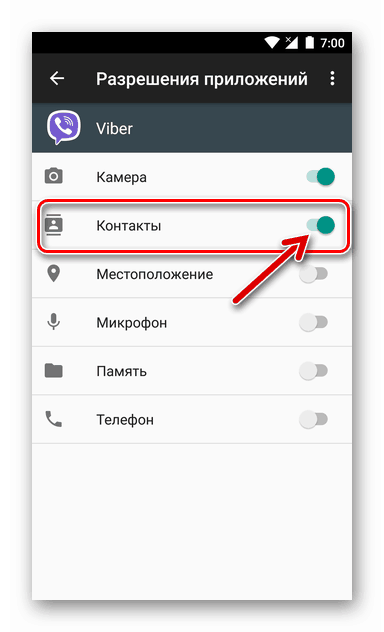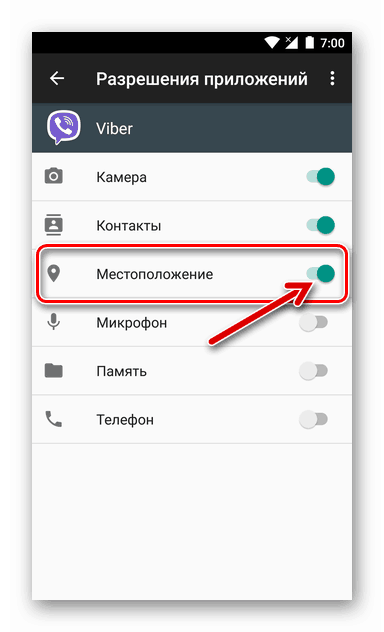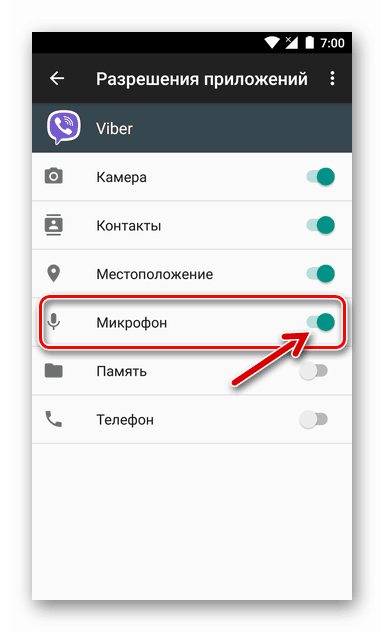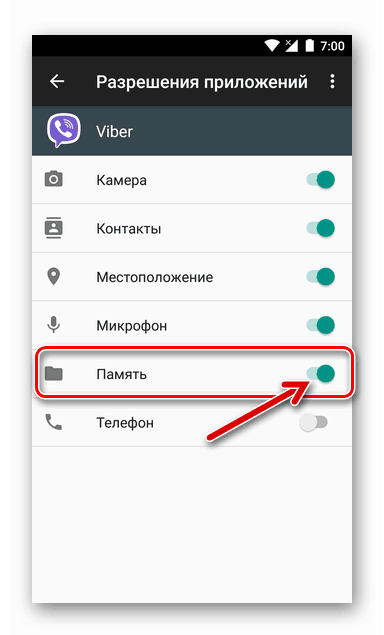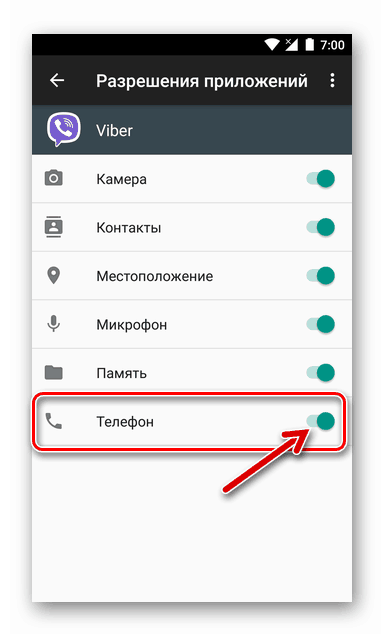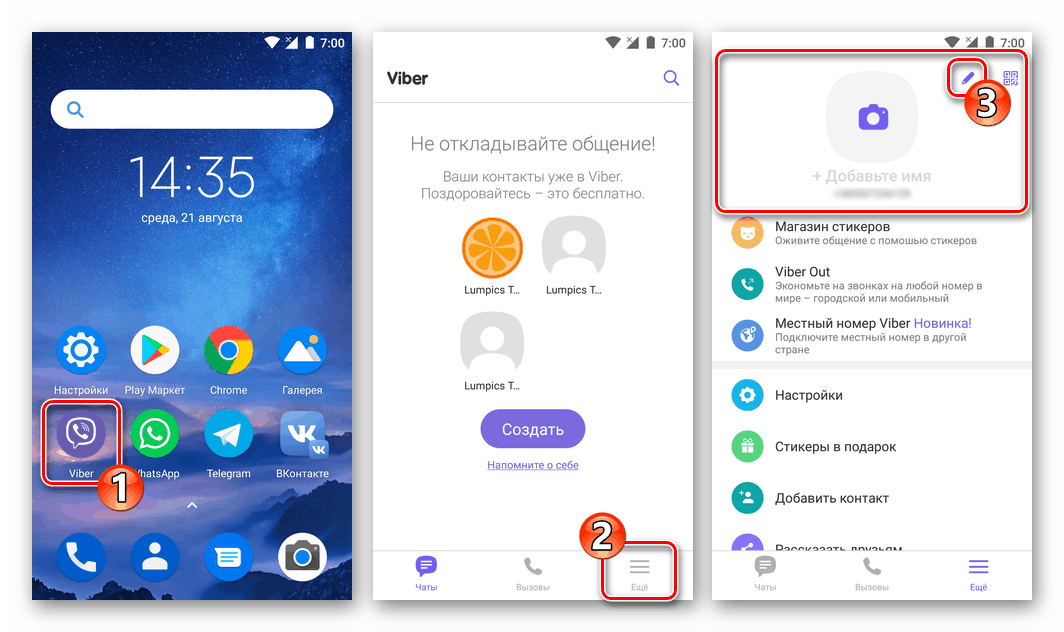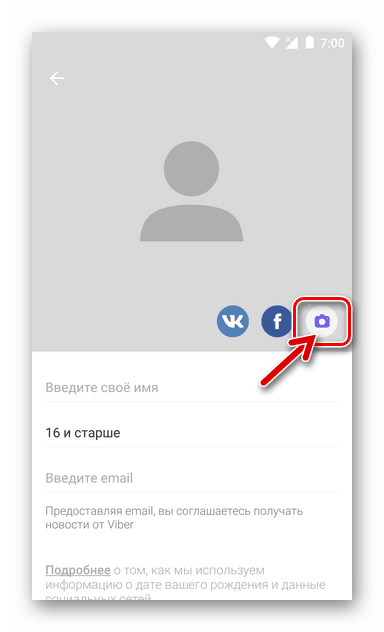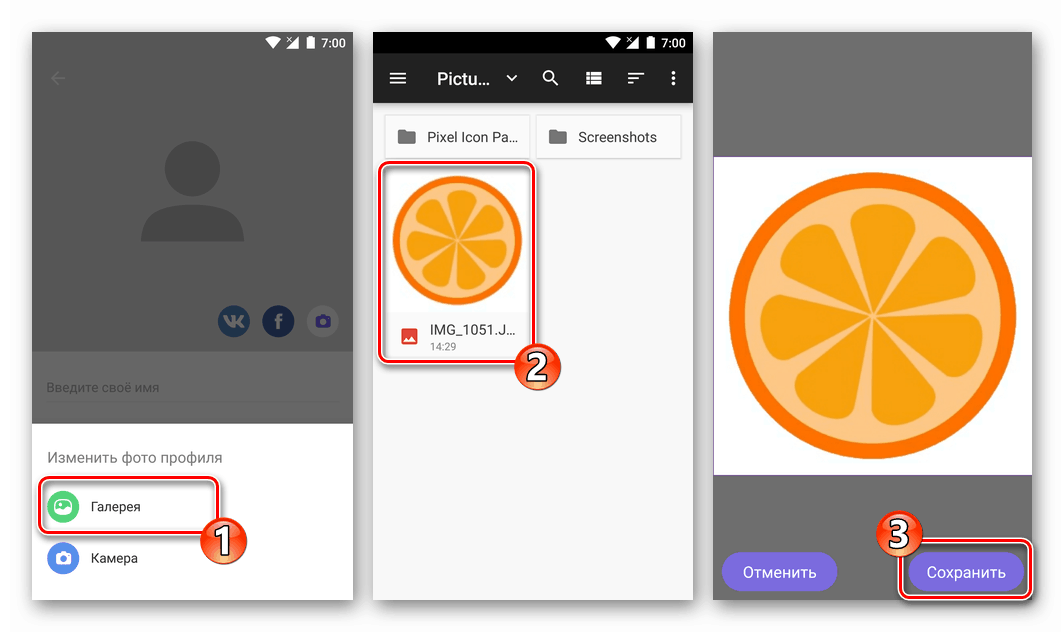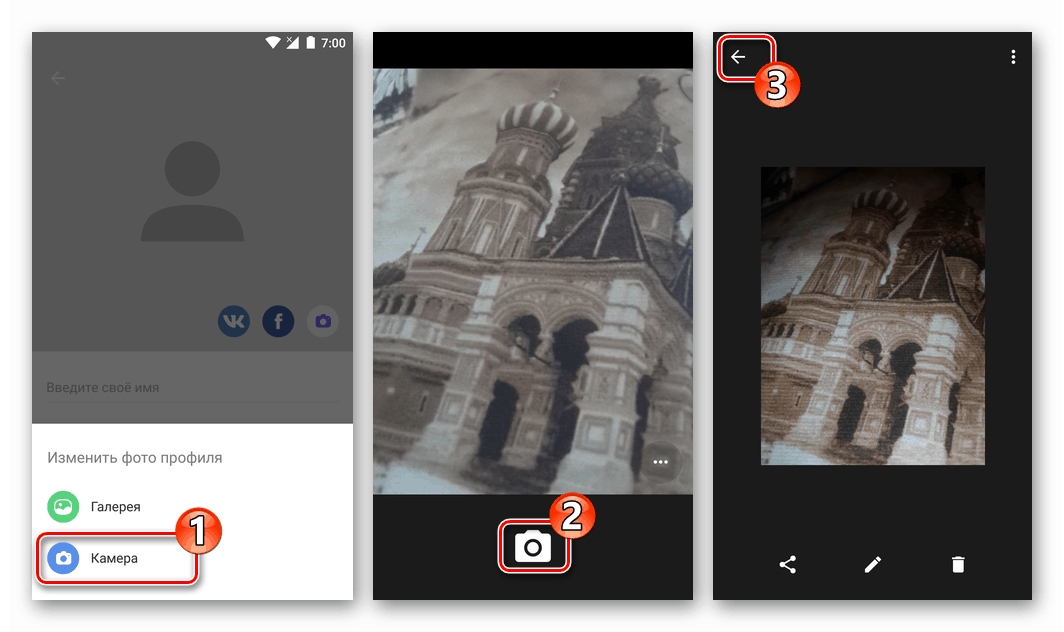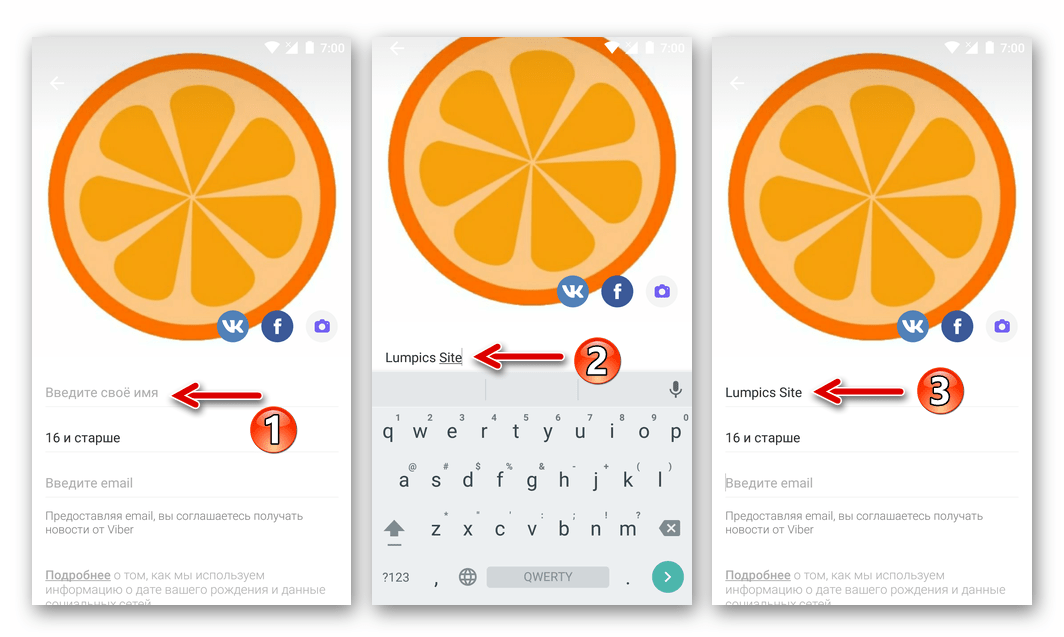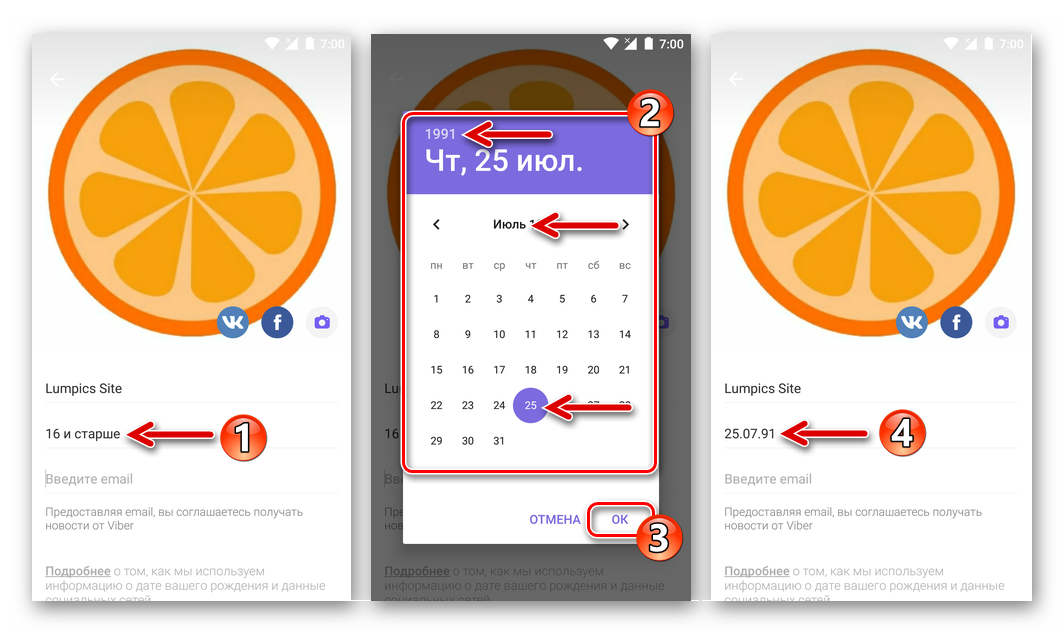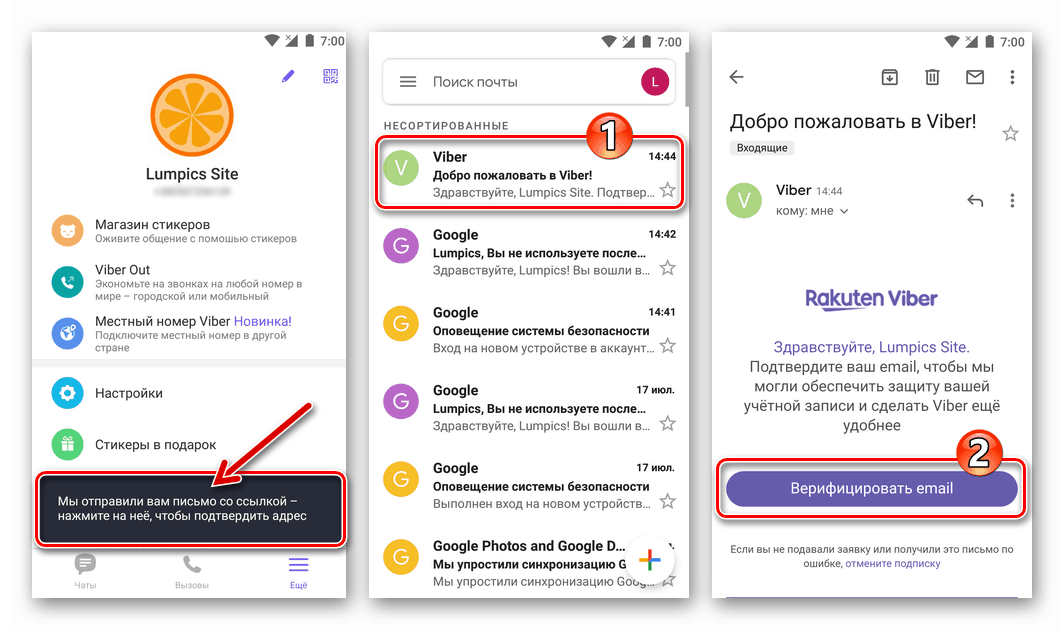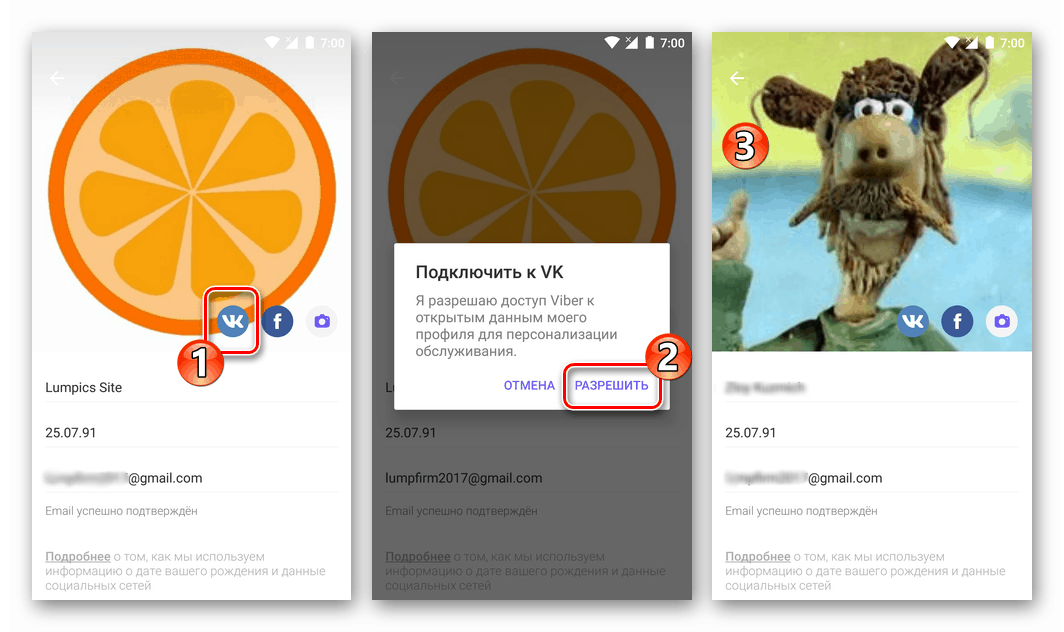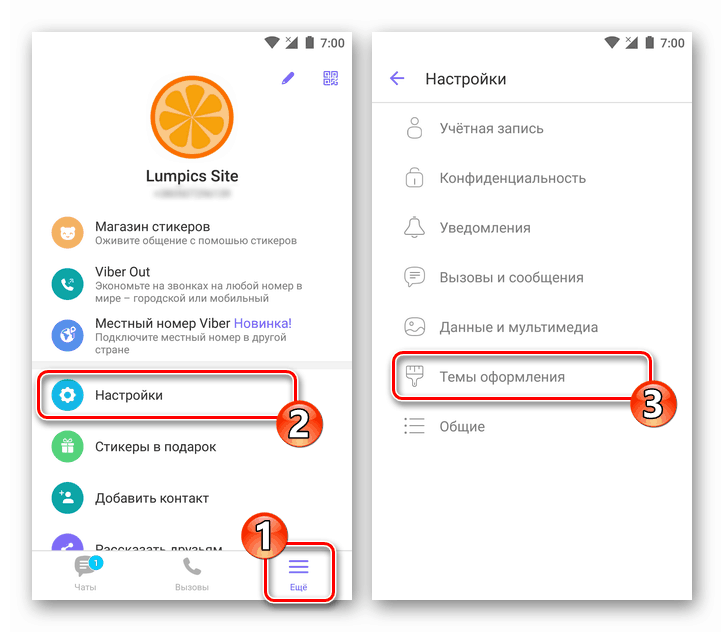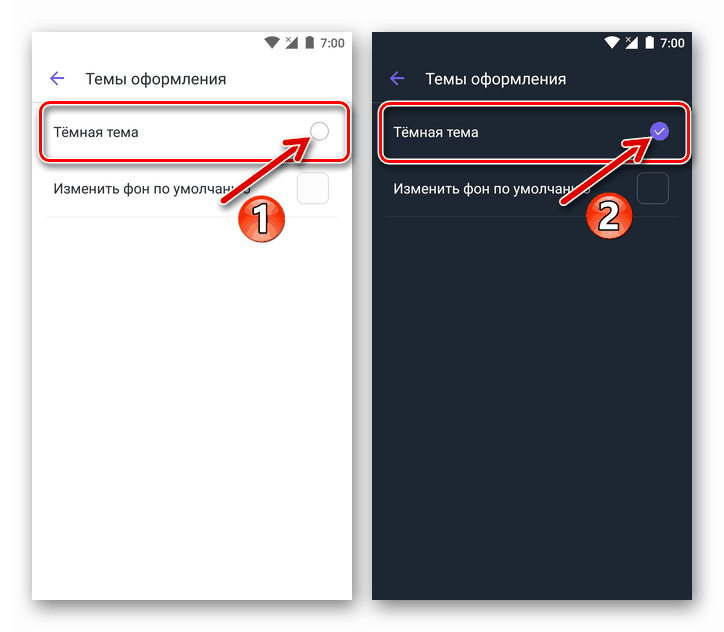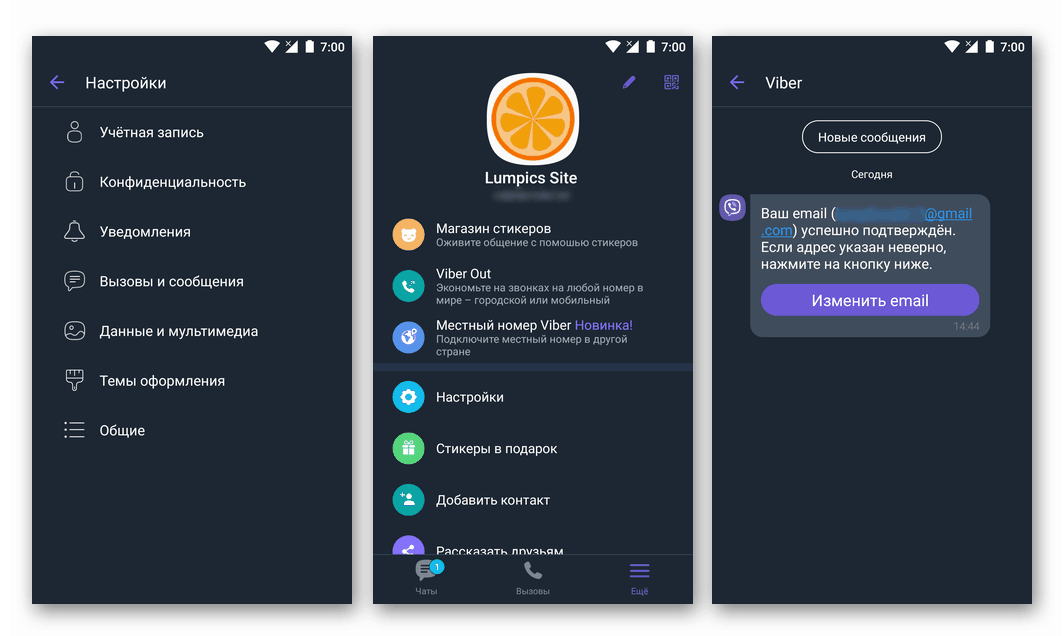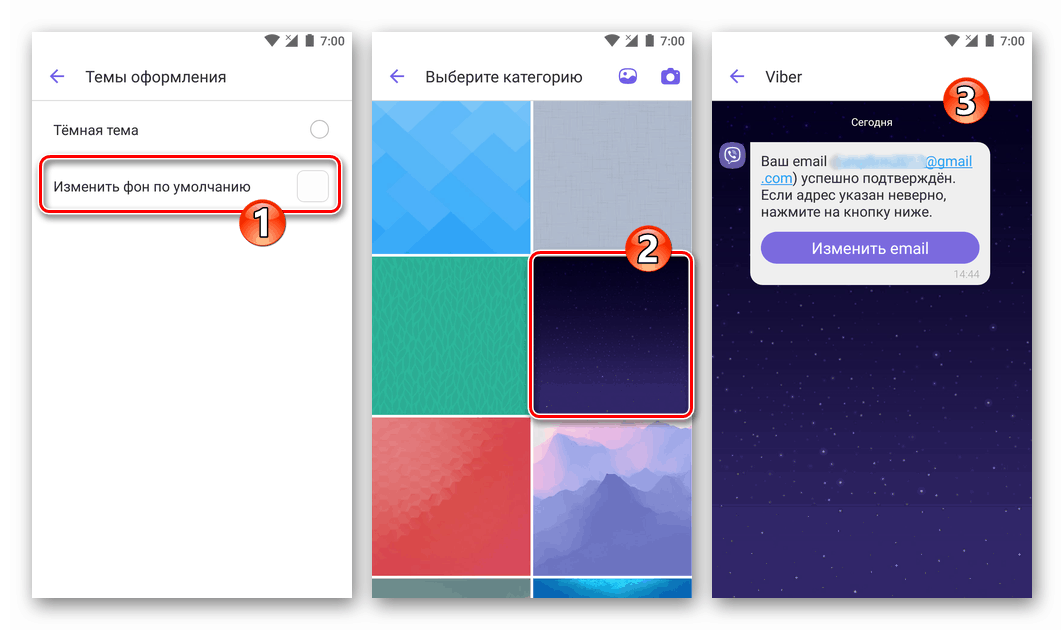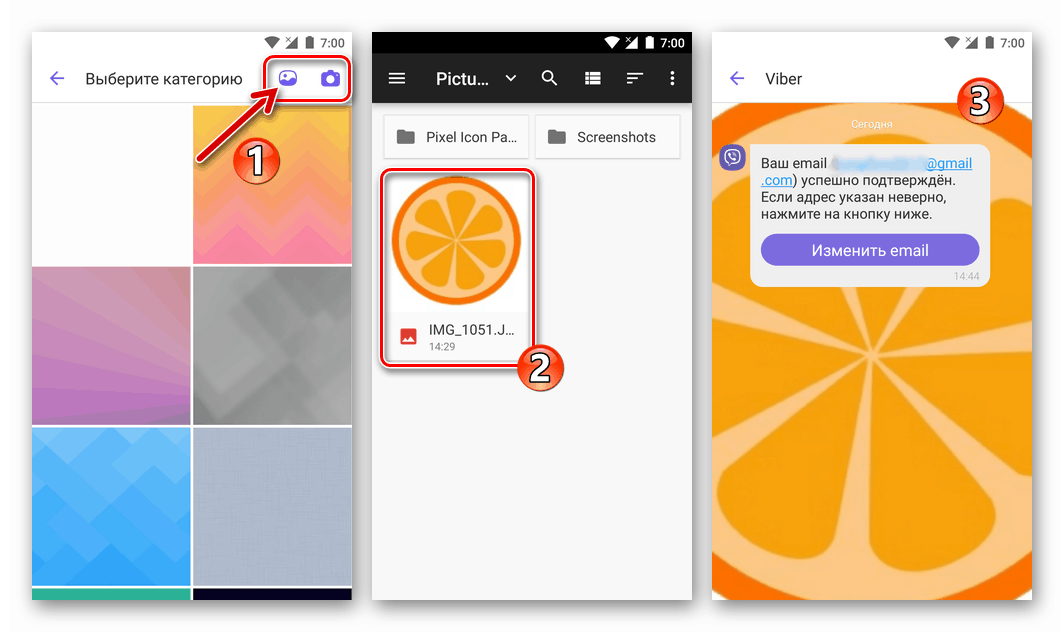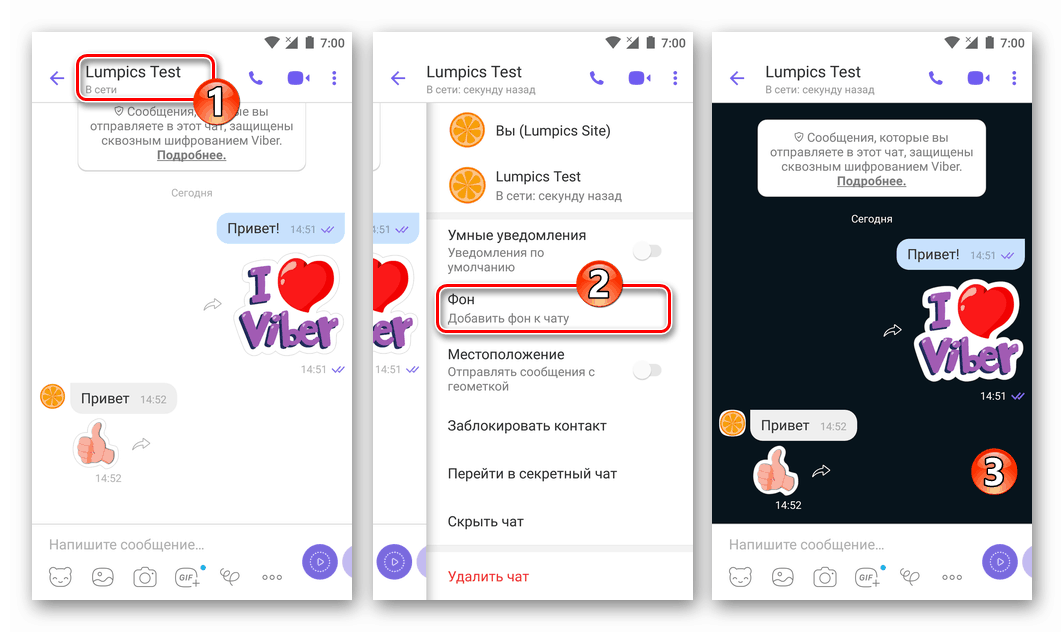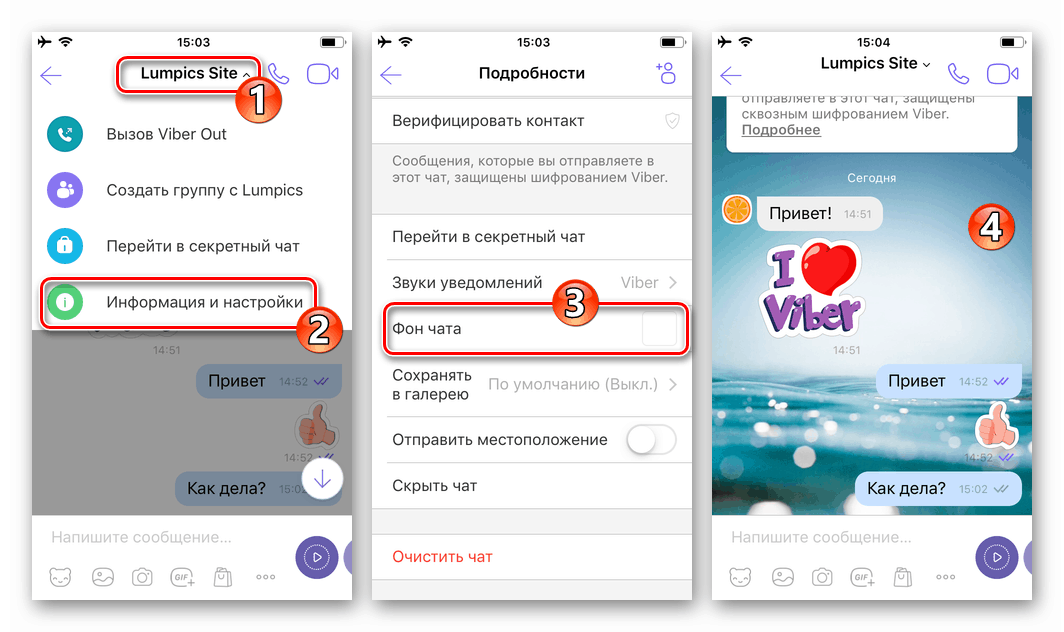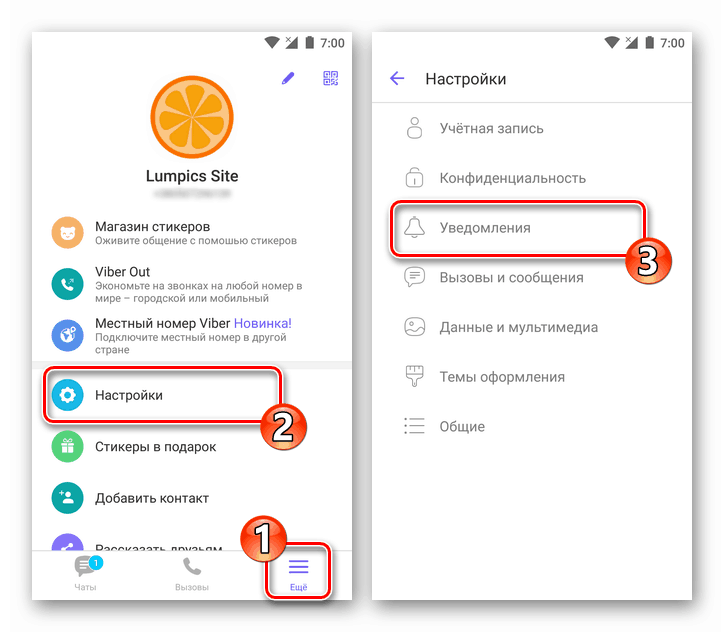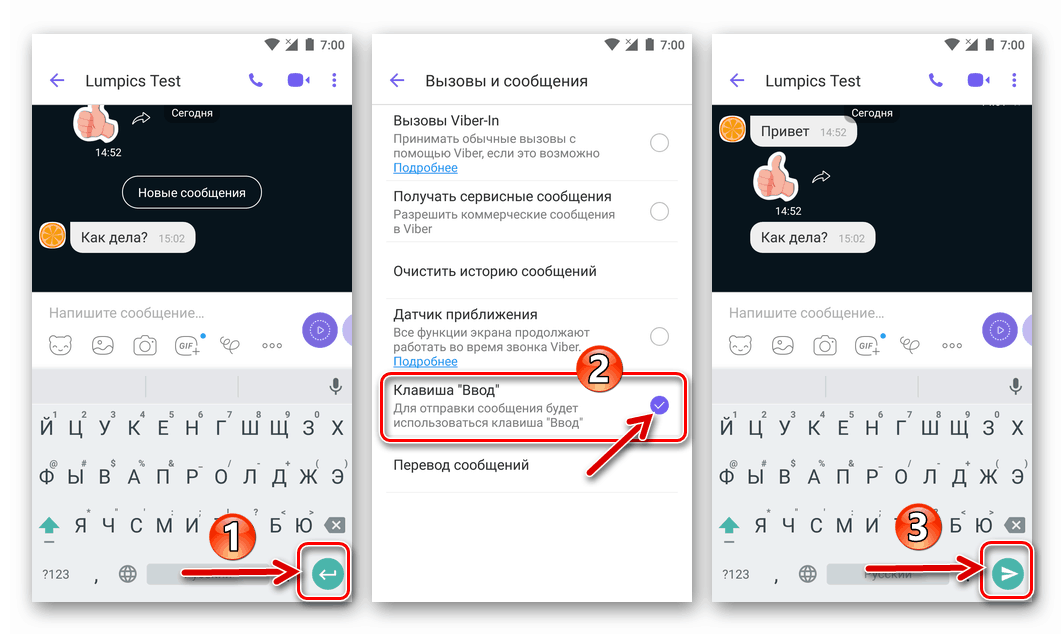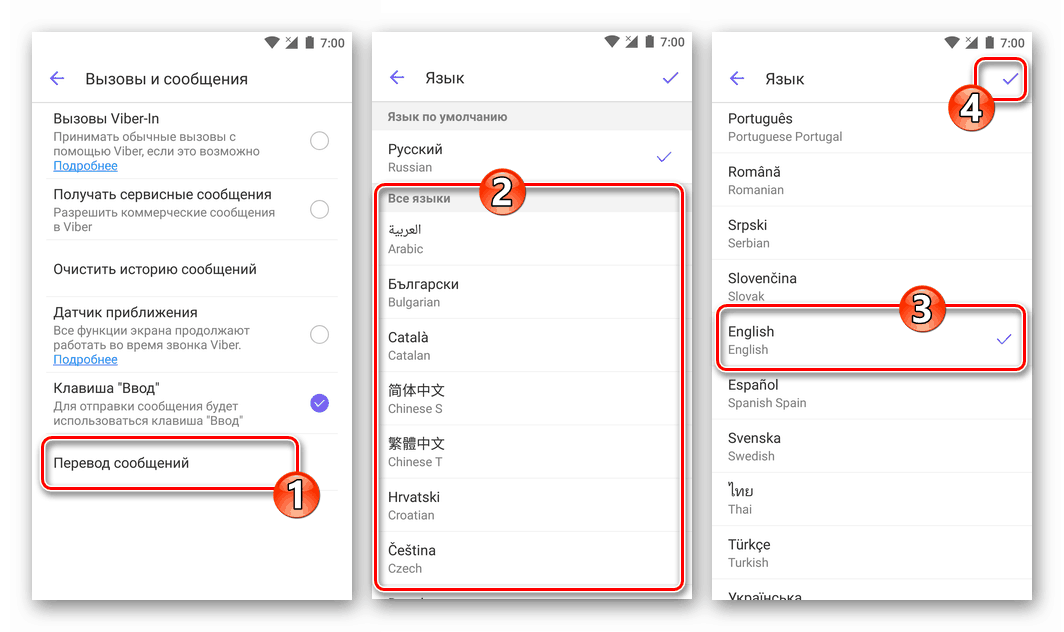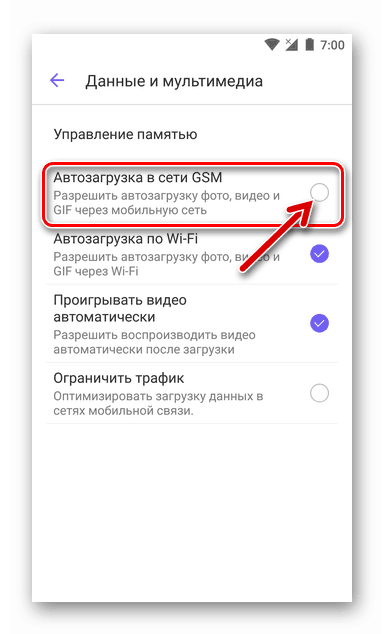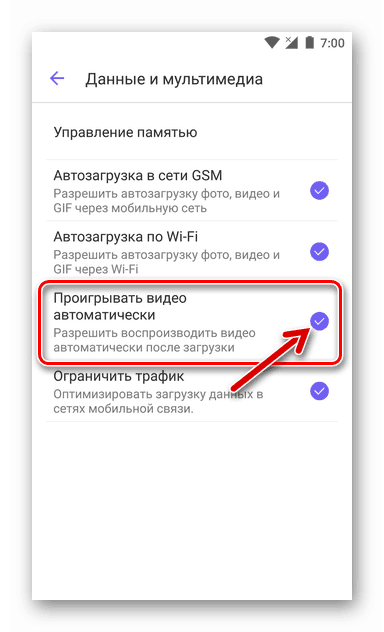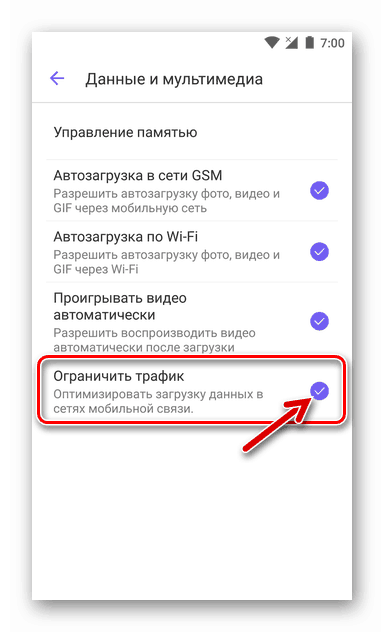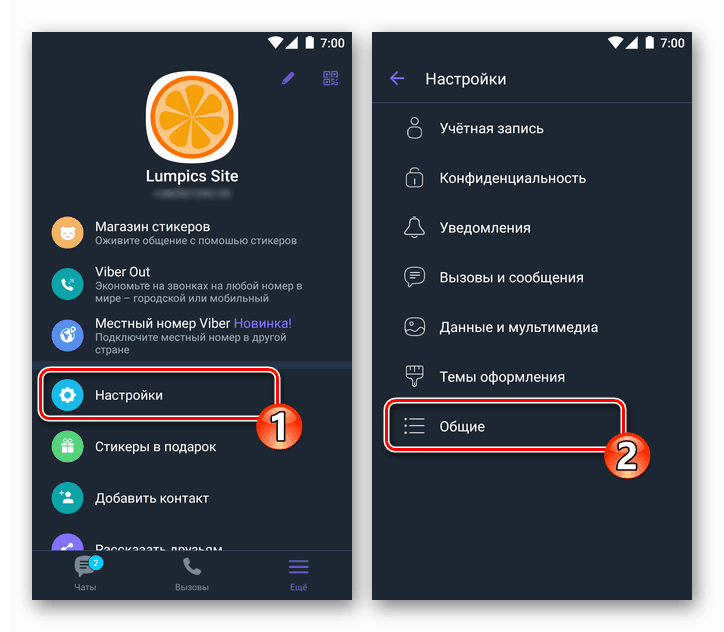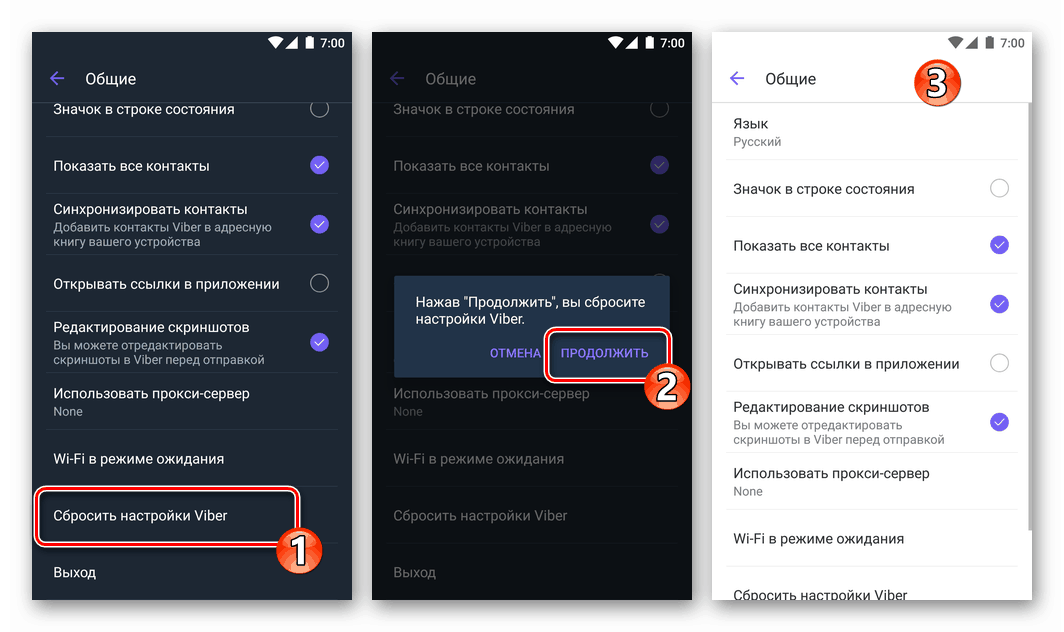Konfiguracija Messengerja Viber v Androidu in iOS-u
Da bi svoje funkcije opravljale kar se da učinkovito s stališča posameznega uporabnika, mora biti skoraj vsaka programska oprema ustrezno konfigurirana. V naslednjem članku bomo razmislili o postopku nastavitve Viber messengerja za Android in iOS, pa tudi o uporabnih možnostih, ki so na voljo pri mobilnih odjemalcih tega sistema, vendar jih večina udeležencev v sistemu ne uporablja.
Preden nadaljujete s konfiguracijo Viber-ja, je treba v telefon namestiti njegovo aplikacijo za odjemalce in jo aktivirati. Ta članek ne obravnava teh nalog, saj so njihove rešitve in metode za premagovanje težav, ki se lahko pojavijo v procesu, že opisane v člankih na naši spletni strani.
Več podrobnosti:
Kako namestiti Viber na pametni telefon Android
Načini namestitve Viber messengerja na iPhone
Kako se registrirati v Viberu
Kaj storiti, če aktivacijska koda za telefonsko številko v sporočilu Viber ne pride
Vsebina
Izdaja dovoljenj
Pred konfiguriranjem Viber za Android ali iOS »Zase«, pa tudi če je treba spremeniti funkcionalne parametre programa Messenger, da bi odpravili pojav napak in napak v njegovem delovanju, bo koristno poskrbeti, da mobilni OS ne bo prepovedal uporabe odjemalčeve aplikacije posameznih strojnih in programskih modulov naprave.
Android
- Odprite "Nastavitve" operacijskega sistema in pojdite na razdelek "Aplikacije" . Viber najdemo na seznamu programske opreme, nameščene na pametnem telefonu, in se dotaknemo njegovega imena.
![Dovoljenja nastavitve Viber za Android za messenger v mobilnem operacijskem sistemu]()
- Odpremo "Dovoljenja" .
![Razdelek Viber za Android Dovoljenja aplikacij za sel]()
Nato omogočimo / prepovemo dostop Viberja do določenega modula pametnega telefona, odvisno od tega, ali je potrebna uporaba takšnih funkcij:
- "Kamera" . Dostop do tega modula je za sporočilo potreben za prenos fotografij, ustvarjenih s pametnim telefonom in brez vključevanja drugih aplikacij; nalaganje slik v storitev (na primer za namestitev kot profilna fotografija); skenirajte QR kode v aktiviranje aplikacij za klon Viber v PC-ju in / ali dopolnitev seznama "Stiki" s to metodo.
- "Stiki" . Brez tega dovoljenja ni mogoče sinhronizirati imenike Android in Viber.
- "Lokacija . " Storitev ga uporablja za zagotavljanje ustreznejših rezultatov pri iskanju javnih računov in skupnosti, prilagajanju poslanih vsebin glede na lokacijo uporabnika, pa tudi za izvajanje funkcije "Pošlji geolokacijo" .
- Mikrofon . Pomanjkanje dostopa do mikrofona onemogoča klicanje prek viberja in ustvarjanje zvočnih sporočil.
- »Pomnilnik« ( »Storage« ). Ne da bi aplikaciji Messenger dovolil dostop do tega modula, je uporabnik prikrajšan za to priložnost pošiljanje datotek prek Viberja iz pomnilnika naprave in tudi naložite vsebino, prejeto s pomočjo storitve.
- "Telefon" . Omogoča preverjanje telefonske številke v storitvi, ne da bi vnesli kodo iz SMS-sporočila.
![Viber za Android, kako glasniku omogočiti dostop do kamere]()
![Viber za Android, kako aplikaciji Messenger zagotoviti dostop do naslova OS]()
![Viber za Android, kako uporabniku sporočiti sporočilo za določitev geolokacije]()
![Viber za Android izda glasniku dovoljenje za uporabo mikrofona]()
![Viber za Android podeli dovoljenje za dostop do glasnika do pomnilnika (pomnilnika) pametnega telefona]()
![Viber za Android - dostop do modula Telefon]()
iOS
Seznam modulov, katerih dovoljenja za uporabo so potrebna za različico odjemalskega programa Viber, ki je bila ustvarjena za uporabo na iPhone, pa tudi namen zagotavljanja dostopa praktično sovpada s tistimi v okolju Android. Izjemi sta "Telefon" in "Pomnilnik" ( "Shramba" ). Prvi dostop do kakršnih koli programov je prepovedan na podlagi načel delovanja iOS, drugi v okolju Apple-ovega mobilnega OS-a, lahko rečete (ne povsem pravilno), se imenuje "Photo" .
Mimogrede, zaprtost sistema "jabolko" ne omogoča uresničitve možnosti prenosa poljubnih vrst datotek z iOS različico Viber. Tu lahko za razliko od Androida sprejemate in pošiljate samo fotografije in video posnetke.
- Odprite iOS "Settings" . Če se pomaknete po seznamu možnosti, ki se je odprla, med drugimi programi, nameščenimi na iPhone, najdemo »Viber« in tapnemo po imenu messengerja.
- Na zaslonu, ki se odpre, omogočimo ali prekličemo dovoljenja s pomočjo stikal, nameščenih poleg imen modulov, odvisno od modela uporabe sistema, torej potrebe po uporabi ene ali druge funkcije Viber v prihodnosti.
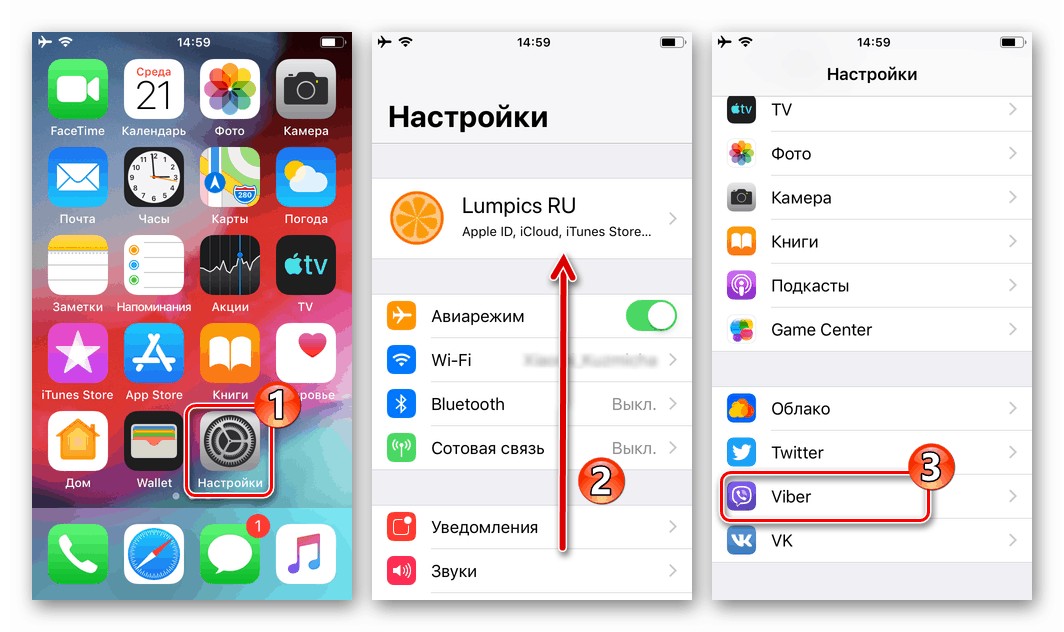
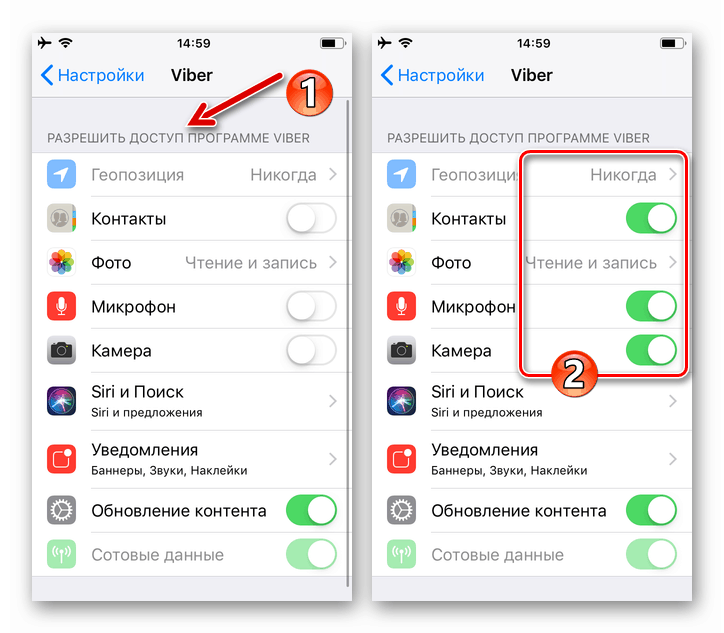
Nastavitve odjemalskih aplikacij za Android in iOS
Pri opisu spremenjenih parametrov aplikacije Viber upoštevamo, da za postopek konfiguriranja sporočila ni značilna zapletenost uporabnikove implementacije, ne glede na operacijski sistem, ki nadzoruje njihov pametni telefon. Posnetki zaslona, ki spremljajo opis določene nastavitve v nadaljevanju članka, najpogosteje prikazujejo odjemalca, prilagojenega za uporabo v okolju Android, vendar to ne sme motiti lastnikov iPhone - v Viberu za iOS je skoraj enak seznam možnosti kot v aplikaciji za "zeleno" robot, «in komentirali smo razlike.
Uporabniški profil
Uporabnik bi moral v Viberju začeti postavljati svoj profil, predvsem zato, ker bodo informacije, posredovane med postopkom, vidne drugim udeležencem v sistemu in do neke mere vplivale na dojemanje osebe s strani sogovornikov.
- Zaženemo sel in pojdemo na razdelek "Več" , - ustrezni gumb se nahaja spodaj desno. Zgornje območje zaslona, ki se odpre, vsebuje podatke o registraciji uporabnikov, vidne drugim udeležencem v sistemu. Če želite dodati ali spremeniti te podatke, kliknite gumb "Svinčnik" .
![Viber za Android prehaja na urejanje informacij o uporabnikovem profilu za hitri messenger]()
- Dodajte ali spremenite fotografijo avatarja. Če želite to narediti, se dotaknite okroglega gumba "Kamera" .
![Viber za Android, kako dodati ali spremeniti svojo fotografijo profila v messengerju]()
Nato izberite v meniju, ki se odpre:
- »Galerija« za nalaganje v storitev slike v spominu pametnega telefona.
- "Kamera", da ustvarite novo fotografijo s pametnim telefonom in jo nato nastavite kot svojo sliko profila v Viberju.
![Izbira slike Viber za Android za namestitev kot profil fotografij v messengerju iz galerije]()
![Viber za Android ustvarja profilno fotografijo v messengerju s pomočjo pametne kamere]()
- Če želite spremeniti svoje ime v messengerju, ga vnesite z navidezne tipkovnice, ki je na voljo, ko se dotaknete prvega polja seznama pod fotografijo profila.
![Viber za Android dodajte ali spremenite svoje ime v messengerju]()
- V naslednjem polju na seznamu navedite datum rojstva, če želite omejiti (v primeru, da otrok uporablja račun) ali dovoliti prejemanje vsebine, prepovedano za osebe, mlajše od 16 let. Poleg tega, da preprečujejo verjetnost pošiljanja nezaželenih informacij otrokom, zadevno polje omejuje uporabo nekaterih funkcij programa Messenger, na primer nakupe v trgovini z nalepkami in uporabo Viber denarnice .
![Viber za Android spremeni rojstni dan v nastavitvah profila sel]()
Ko tapnete na točko »Starost«, se odpre koledar, kjer morate izbrati leto, mesec in dan svojega rojstva ter potrditi pravilnost navedenih podatkov z dotikom »V redu« .
- Na račun Viber prilagamo e-pošto.
![Viber kako pripeti e-pošto na račun v messengerju]()
To dejanje ni potrebno, vendar ustvarjalci Viber-a priporočajo, da jim posredujejo naslov svojega nabiralnika za povečanje stopnje varnosti lastnika računa v sistemu. Poleg tega so osebe, ki so povezale pošto s storitvijo, v njenem okviru deležne takšnih ugodnosti:
- Samodejno se ustvari brezplačni račun, ki omogoča dostop do vseh storitev matične plošče za Viber Corporation Rakuten;
- Paket nalepk je na voljo kot darilo za ustvarjanje računa;
- Izdana je naročnina na elektronsko pošto, kar omogoča, da ste med prvimi vedeli o pojavu dodatnih funkcij v messengerju, novih paketih nalepk itd.
- Ekskluzivne ponudbe
Po zaključku vnosa e-pošte v ustrezno polje in ob vstopu v nastavitve vašega profila je treba e-poštni naslov potrditi tako, da odprete sistemsko sporočilo s temo »Dobrodošli v Viberju!« In v telesu sporočila kliknete gumb za povezavo »Preveri e-pošto« .
![Viber potrditev e-poštnega naslova za njegovo vezavo na račun v messengerju]()
- Družbena omrežja. V messengerje lahko naložite svoje ime in fotografijo tudi z uporabo funkcije povezovanja Viber v vašem računu Facebook ali Vkontakte . Če želite to narediti, tapnite ikono želene storitve na območju s fotografijo in nato v socialnem omrežju zagotovite dostop do podatkov o svojem profilu.
![Viber povezava do glasnika vašega profila na družbenih omrežjih]()
- Če želite shraniti spremembe v podatkih računa, se morajo uporabniki Androida dotakniti gumba »Nazaj« na vrhu zaslona na levi strani in lastniki iPhone - kliknite »Končaj« .
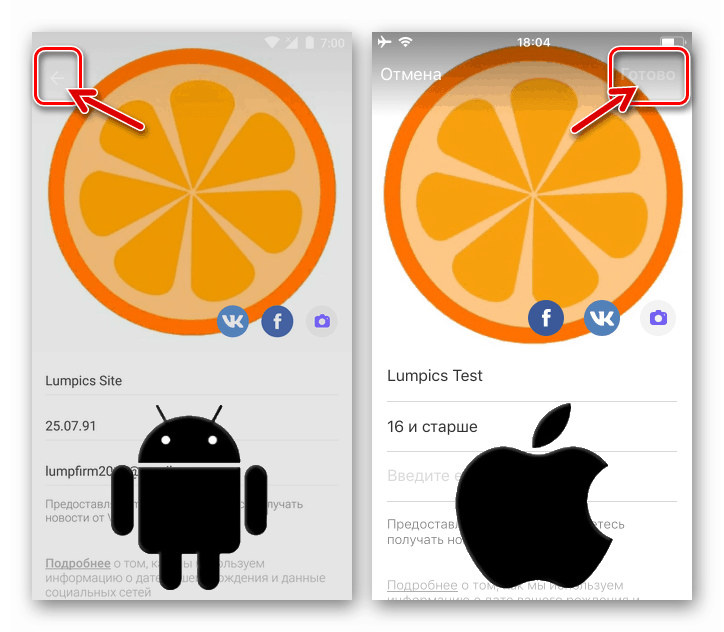
Videz vmesnika
Način, kako izgleda aplikacija za odjemalca Viber, ne vpliva na uporabnikove naloge, vendar možnost spreminjanja videza vmesnika naredi delovanje storitve bolj udobno in priročno.
- Spremenimo temo oblikovanja. Če želite "obnoviti" elemente aplikacijskega vmesnika v temnih barvah ali vrniti sporočilo v "privzeti" pogled, odprite "Nastavitve" v razdelku "Več" v njem in pojdite na "Teme oblikovanja" .
![Viber kako spremeniti zasnovo vmesnika messengerja na pametnem telefonu]()
Nadalje, glede na želeni učinek, aktivirajte ali izključite temno temo .
![Viber aplikacija temne teme vmesnika v messengerju na pametnem telefonu]()
Zasnova vmesnika aplikacije Viber za stranke se takoj in dramatično spremeni.
![Viber videz temne teme opustitve vmesnika mobilne različice sel]()
- Poleg videza aplikacije kot celote je s pomočjo razdelka z nastavitvami, odprtim v prejšnjem koraku, možno nastaviti nestandardno ozadje za dialoge in skupinske klepete. Kliknite na ime možnosti "Spremeni privzeto ozadje" in izberite novo ozadje iz precej obsežnega nabora slik. Ko najdete primerno ozadje, se dotaknite njegove sličice.
![Sprememba ozadja klepeta v viberju v mobilni različici sel]()
V Android različici Viber lahko poleg slik iz vnaprej določenega nabora uporabite sliko iz "Galerije" svojega pametnega telefona kot ozadje za dialoge in skupine ter ustvarite novo fotografijo s kamero.
![Viber za Android je nastavil fotografijo iz galerije ali pametni telefon, ustvarjen s pomočjo kamere kot klepeta]()
- Če se vam zdi ideja o spreminjanju ozadja zaslonov za klepet zanimiva, jo lahko razširite tako, da izpolnite ozadje za vsak dialog in skupinski klepet, ki poteka skozi sel kot ločeno sliko. Če želite to narediti, pojdite na klepet, ki ga ustvarjate, v njegovem meniju odprite element »Informacije in nastavitve« in pokličite funkcijo »Dodaj ozadje klepetu« . Kot rezultat tega boste imeli možnost izbrati fotografijo iz standardnega kompleta Viber ali na voljo v shrambi telefona, pa tudi ustvariti novo sliko za ozadje s kamero naprave. Tako deluje na Androidu:
![Viber za Android je v vsakem klepetu nastavil drugačno fotografijo]()
In tak način, da nastavite novo ozadje za ločen klepet, ki ga potrebujete za prenos prek Messengerja na iPhoneu:
![Viber za iPhone, kako narediti drugačen ph v vsakem dialogu in skupinskem klepetu]()
Zaupnost
Izključitev ene ali več možnosti iz razdelka »Zasebnost« v nastavitvah Viber-a omogoča uporabnikom, da omejijo prenos informacij o svoji dejavnosti v messengerju na druge udeležence.
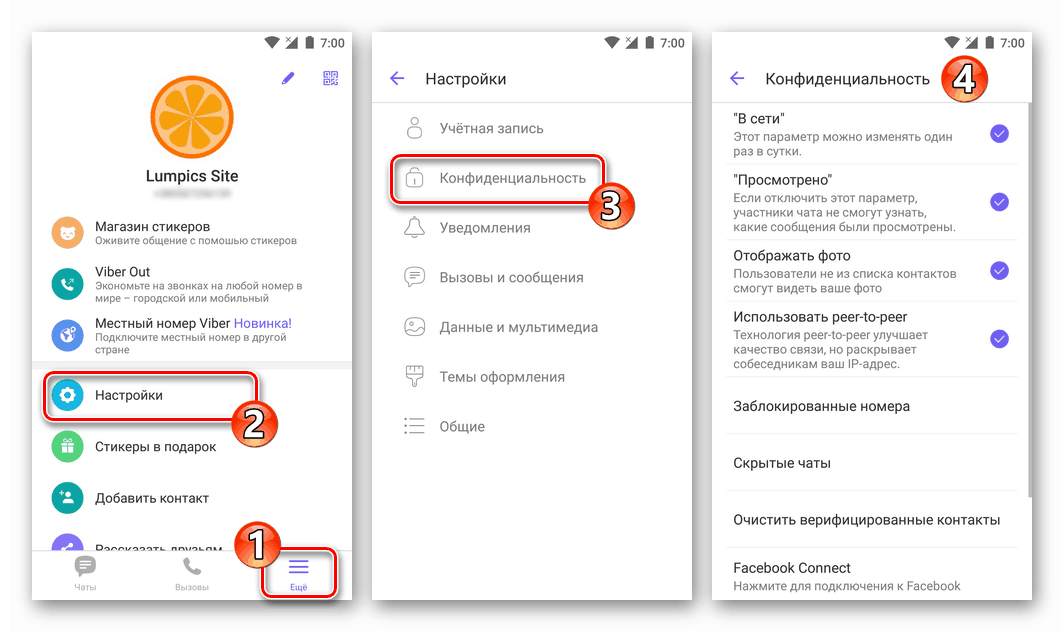
- Postavka »Splet« omogoča onemogočanje prikaza napisa, ki je viden drugim osebam, registriranim v sistemu, in jasno nakazuje dejstvo, da je bil uporabnik na spletu, ali prikazuje čas, ko je zadnjič obiskal sistem izmenjave informacij. Prenos opisanega stanja v storitev se ustavi, če v meniju na napravi Android odstranite ime določene možnosti ali izključite stikalo iz iPhone-a.
- "Ogledano" - če prejemnik sporočila onemogoči to možnost, pošiljatelji ne bodo vedeli o dejstvu ogleda vseh sporočil, poslanih v prvo sporočilo (stanje sporočila, ki je prikazano drugim udeležencem storitev, bo vedno ostalo "Dostavljeno, ni prikazano" ).
- Tisti uporabniki, ki želijo preprečiti ogledovanje svoje fotografije imetnikom računa Viber, ki niso vpisani v »Stiki«, lahko deaktivirajo možnost »Prikaži fotografije« (v messengerju za iOS, »Prikaži moje fotografije« ).
- Uporabnikom, ki pogosto izmenjujejo informacije z neznanimi osebnostmi in / ali izkoriščajo dvomljive storitve v okviru zadevnega sistema, priporočamo, da prepovejo uporabo tehnologije enakovrednih oseb tako, da počistite polje poleg elementa v razdelku »Zasebnost« aplikacije Android ali s preklopom ustreznega stikala na Izklopljeno mesto v odjemalcu za iOS.
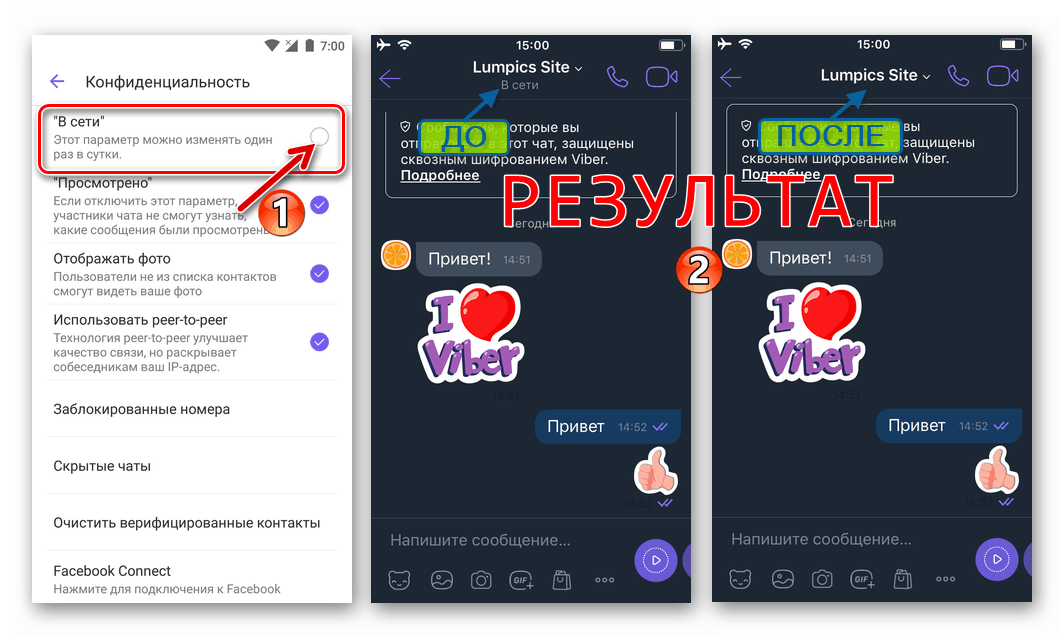
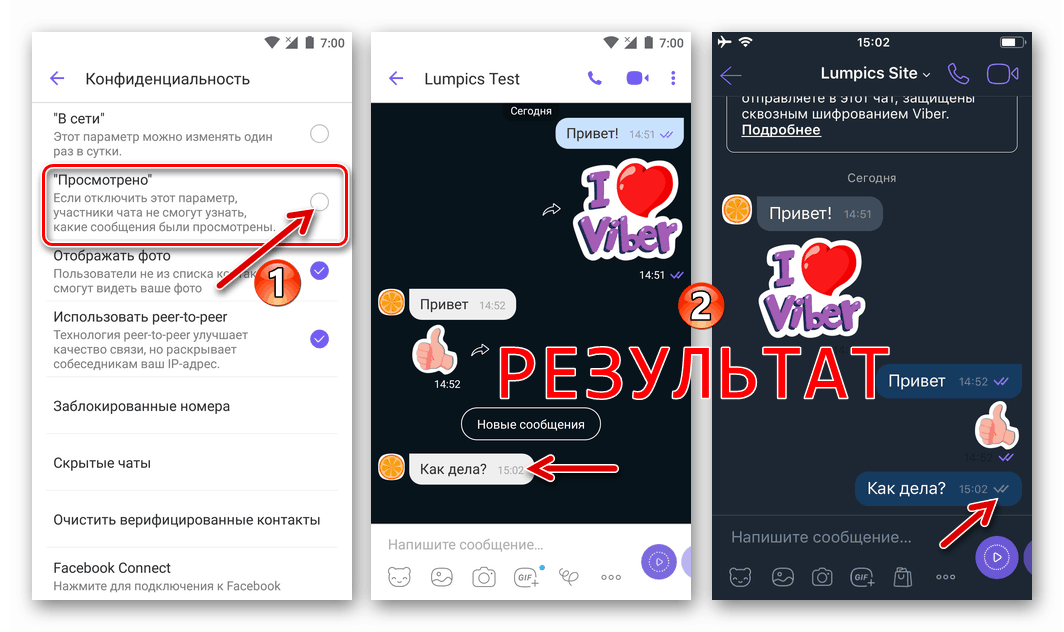
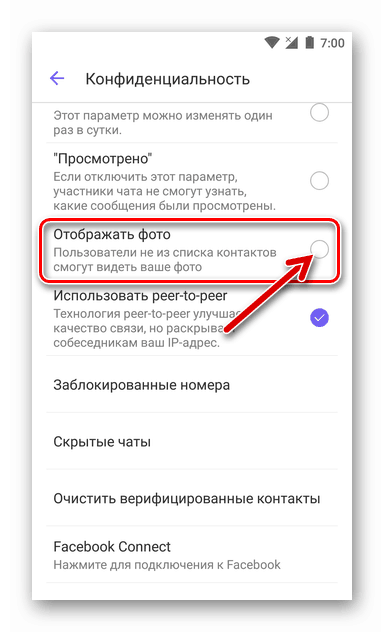
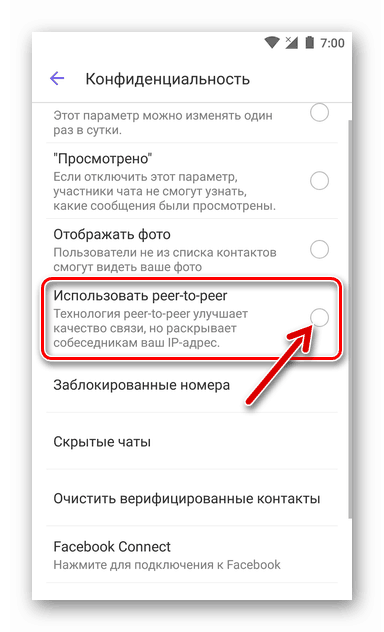
Obvestila
Za aktivne uporabnike Viberja njegova odjemalska aplikacija, ki se nenehno opominja na svojo prisotnost v pametnem telefonu, včasih postane "glavobol". Dejstvo je, da prejemanje vseh sporočil iz sistema, aktivnost udeležencev skupinskega klepeta, pojavljanje objav v javnih računih in drugi dogodki v messengerju privzeto spremljajo prikaz obvestil in zvočna opozorila.
- Če se Viber manifestira prepogosto, odprite "Nastavitve" odjemalske aplikacije in pojdite na razdelek "Obvestila" .
![Viber, kako upravljati obvestila iz messengerja na pametnem telefonu]()
Tu je mogoče izključiti vsa opozorila, ki so postala preveč moteča.
![Prepoved viberja pošiljanja obvestil v nastavitvah mobilne različice sporočila]()
- Če morate ob določenih dogodkih izklopiti zvoke, ki jih predvaja Viber, pojdite na naslednjo povezavo in sledite priporočilom iz članka, ki se odpre.
Več podrobnosti: Izklopite zvok v glasniku Viber
Klici in sporočila
V razdelku z nastavitvami »Klici in sporočila« , kot navaja že njegovo ime, lahko do neke mere prilagodite parametre sporočila za izvajanje dveh njegovih glavnih funkcij. Podrobneje razmislite o možnostih, ki so na voljo tukaj.

- Z izključitvijo klicev Viber-In uporabnik prek dovoljene aplikacije za odzivnik prekliče soglasje za sprejemanje klicev, ki niso povezani z omrežjem Viber. Onemogočanje možnosti je priporočljivo, če storitev ni načrtovana Viber ven .
- Naslednja možnost, ki je na voljo, je prekinitev prejemanja servisnih sporočil . Logičen korak je, če izbrani model uporabe Viber pomeni komunikacijo izključno z osebami, vpisanimi v vaš lastni imenik.
- "Senzor bližine . " Težko si je predstavljati situacijo, v kateri je priporočljivo prepovedati delovanje modula, ki izklopi zaslon pametnega telefona, ko se med klicem prek Viberja približa ušesu. Kljub temu lahko v okolju Android takšno operacijo izvedete tako, da počistite potrditveno polje poleg ustreznega elementa v nastavitvah sporočila.
- "Enter key" (možnost je na voljo samo v različici Android odjemalca storitev). Po aktiviranju te nastavitve se funkcija in videz gumba za vnos vrstic na virtualni tipkovnici, ki se prikaže pri tipkanju sporočila kot del dialoga ali skupinskega klepeta v Viberju, nadomesti s »Pošlji« .
![Viber za Android nadomešča tipko Enter na tipkovnici v messengerju z gumbom Pošlji]()
Pri pripravi obsežnega sporočila za pošiljanje prek Viberja ta pristop ni povsem pravilen, saj uporabniku odvzame možnost oblikovanja besedila, razdeljenega na odstavke. Na primer, namesto ene pošiljke, sestavljene iz treh pomenskih delov, za ločevanje katerih pošiljatelj uporablja »Enter« , če je ta možnost omogočena, bo prejemniku poslana tri kratka sporočila.
- S pritiskom na element »Prevajanje sporočil« na seznamu možnosti »Klici in sporočila« imate možnost, da izberete in nastavite jezik, v katerega bo besedilo poslanih in prejetih sporočil prevedeno, ko ga bo predelal prevajalec, integriran v Viber.
![Viber za Android, izberite jezik za prevajanje sporočil v messengerju v telefonu]()
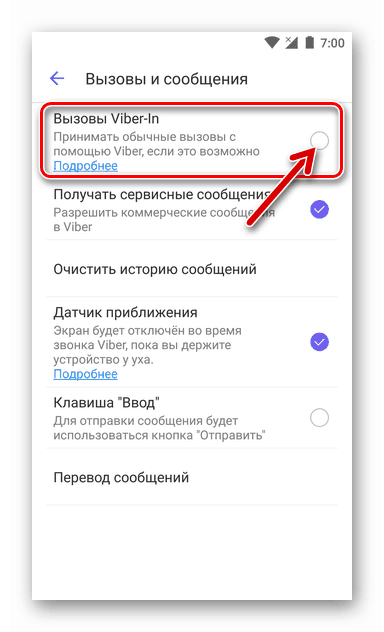
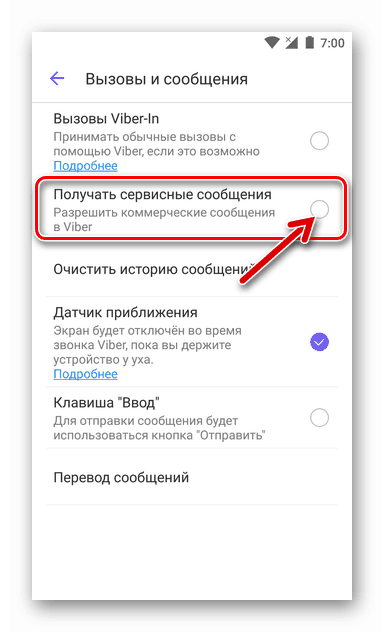
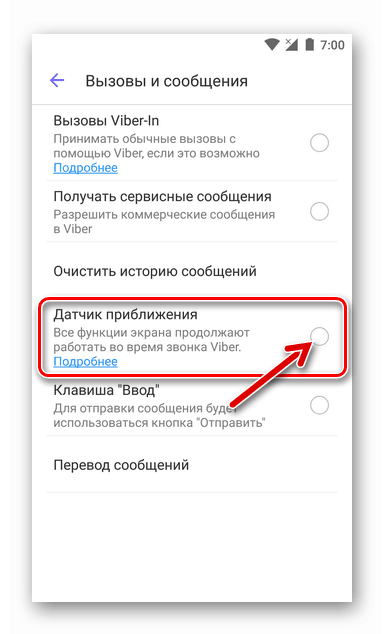
Podatki in večpredstavnost
V nekaterih primerih morata biti omejitev prejemanja in prenosa večje količine večpredstavnostnih informacij prek Viberja, da se prihrani promet, ustvarjen v messengerju, in da se prepreči polnjenje shrambe pametnega telefona z nepotrebnimi fotografijami in videoposnetki. Seznam parametrov, ki vam omogočajo izvajanje določenega, je na voljo v razdelku "Podatki in večpredstavnost" v odjemalcu aplikacij "Nastavitve" zadevnega sistema.
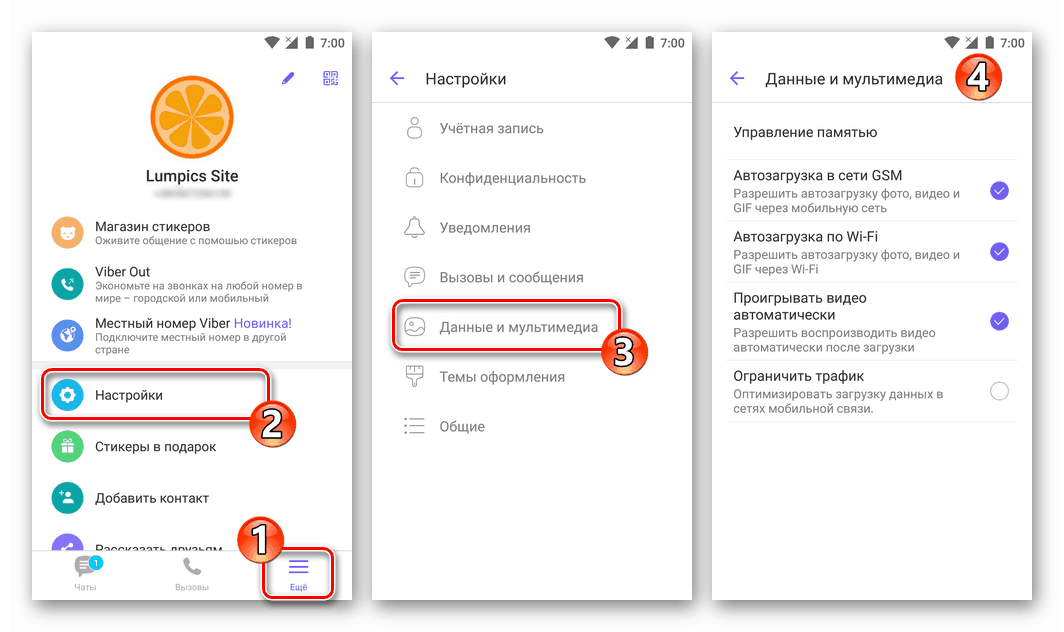
- »Zagon v omrežju GSM« (v iOS-u je ime drugačno - »Zagon vsebine« ). Ko je ta možnost aktivirana, se fotografije, videoposnetki in GIF-ji, ki jih sogovorniki pošljejo v Viber, ne bodo samodejno prenesli v uporabnikov pomnilnik, če bodo uporabljali mobilni internet. Tako se zmanjša količina podatkov, prejetih prek omrežja z omejenim dostopom.
![Viber onemogoči zagon fotografij in videoposnetkov, ko pametni telefon povezujete z messengerjem na mobilni internet]()
Hkrati v klepetu ne bodo prikazane sličice fotografij in predogledi videoposnetkov, če si želite ogledati zainteresirano vsebino v celozaslonskem načinu, pa jo boste lahko ročno prenesli.
- »Zagon Wi-Fi« (na iPhone-ju se možnost imenuje »Shrani v galerijo« ) je podobna zgoraj opisana priložnost, ki pomeni omejitev samodejnega prenosa večpredstavnostnih datotek iz sporočila, vendar že v omrežja Wi-Fi, kar prihrani prostor v shrambi mobilne naprave.
![Viber onemogoča zagon fotografij in videoposnetkov iz messengerja na pametni telefon prek Wi-Fi-ja]()
- »Samodejno predvajanje videoposnetka« - to možnost je treba omogočiti, če se predvajanje videoposnetkov, prejetih prek Viberja, začne takoj po odprtju dialoga ali skupinskega klepeta, prek katerega je bila poslana vsebina. V resnici je ta pristop izveden z določenim zamikom - video se bo začel predvajati šele, ko se v celoti naloži v spomin pametnega telefona.
![Funkcija Viber za omogočanje samodejnega predvajanja videoposnetkov, ko odprete klepet, kamor je bil video posnet]()
- »Omeji promet« - aktiviranje te nastavitve po zagotovilih razvijalcev Weiberjevih strank poleg onemogočanja zagona večpredstavnostnih datotek zmanjša tudi količino prejetih podatkov prek mobilnih omrežij, kar je potrebno za uporabnike, ki se ne morejo povezati z neomejenim internetom.
![Funkcija varčevanja v prometu Viber, ko je povezana z mobilnimi podatkovnimi omrežji]()
Konfigurirajte varnostno kopijo zgodovine pogovorov
Da bi zmanjšali negativne posledice motenj v delovanju glasnika, nerazumne uporabniške ukrepe in težave, ki se lahko zgodijo z napravo, na kateri je nameščen Viber, priporočamo, da vsi uporabniki samodejno ustvarijo varnostno kopijo zgodovine dopisovanja, kar naj bi izvedli v prihodnosti. To je na voljo, ko odprete razdelek »Račun« v aplikaciji »Nastavitve« .
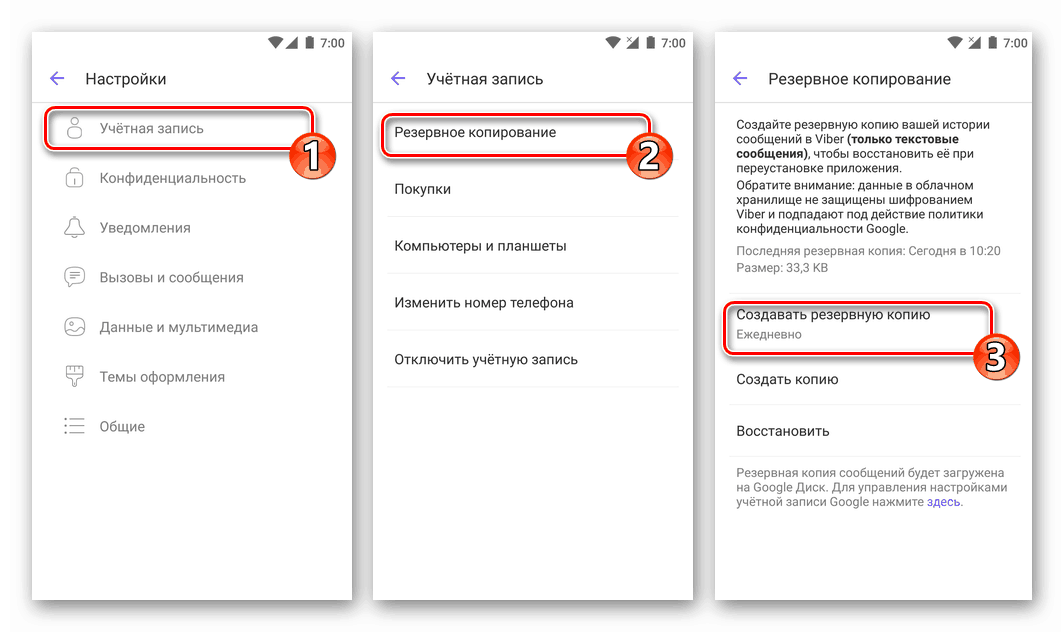
Več podrobnosti: Kako vzpostaviti redno varnostno kopijo dopisovanja v Viberju
Druge nastavitve
Zadnji razdelek s parametri Viber, ki jih lahko spremenite, se nahaja na samem koncu seznama, ki je na voljo, potem ko pokličete meni Nastavitve in se imenuje Splošno .

Upoštevajte, da bodo uporabniki Androidov našli več priložnosti kot tisti, ki za iPhone uporabljajo možnost messengerja. Zaradi zaprte narave Applovega mobilnega operacijskega sistema lahko slednji aktivira / izključi samo dve spodaj opisani možnosti (št. 3 in 4), ostale pa iOS samodejno nastavi.

- »Jezik« - s pritiskom na to postavko lahko skoraj takoj spremenite lokalizacijo aplikacije za odjemalce sporočil (privzeto prevod vmesnika ustreza tistemu, ki je določen v operacijskem sistemu Android).
- "Ikona v statusni vrstici" je bolj "dekorativna" funkcija, če pa je predstavitev vseh obvestil iz Viberja prepovedana, je lahko vključitev informacij o pojavu dogodkov v messengerju s prikazom majhnih ikon na samem vrhu zaslona pametnega telefona sprejemljiva in priročna.
- Brskanje po spletnih straneh in izvajanje drugih dejanj, ki so na voljo na spletnih mestih po kliku na povezavo, prejeto prek Viberja v sporočilu, je pogosto bolj priročno, da se izvaja ne v messengerju, ampak v brskalniku, ki je v telefonu opredeljen kot privzeto. Če želite zagnati popoln spletni brskalnik, ko kliknete povezavo iz klepeta, izključite možnost »Odpri povezave v aplikaciji« .
- Za večjo raven zasebnosti uporabnikov Viber ponuja možnost »Uporaba proxy strežnika« ( »Uporaba proxyja« na iPhoneu). Če sistemu zagotovite nastavitve proxyja, tako da jih vpišete v polja na zaslonu, ki se odprejo po klicu te funkcije, lahko skoraj izključite verjetnost uhajanja osebnih podatkov v postopku uporabe zadevne storitve.
- »Pripravljenost Wi-Fi . « Z izbiro »Vedno v stiku« v oknu, ki se prikaže po dotiku tega predmeta, uporabnik teoretično skrajša obdobje za prejemanje obvestila od sporočila. Upoštevajte, da ta pristop skrajša življenjsko dobo baterije naprave, zato je priporočljivo, da tukaj pustite vrednost "Privzeto" nedotaknjeno.
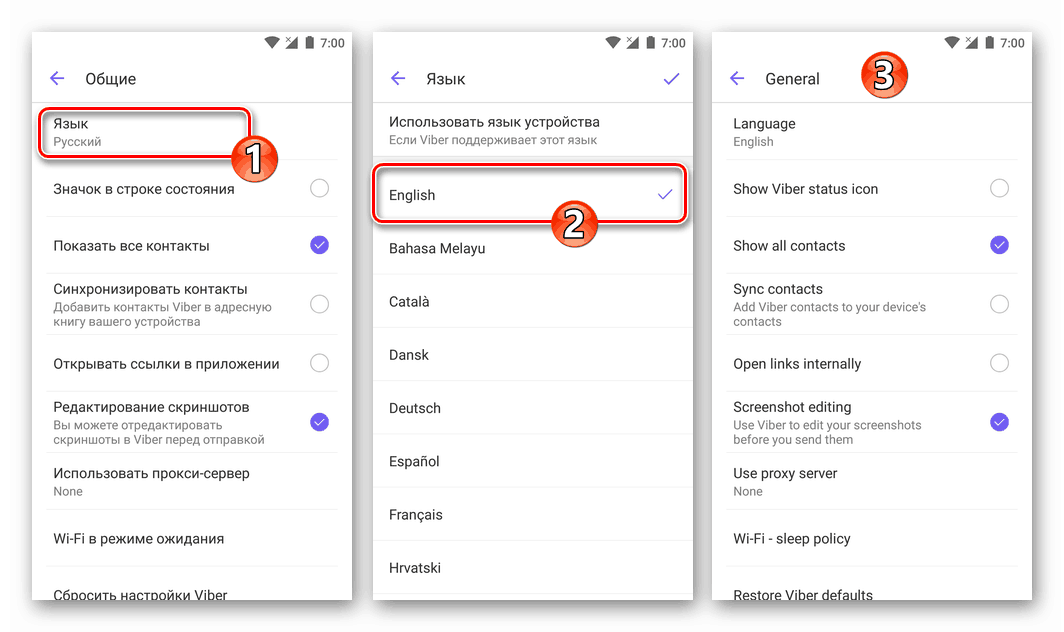
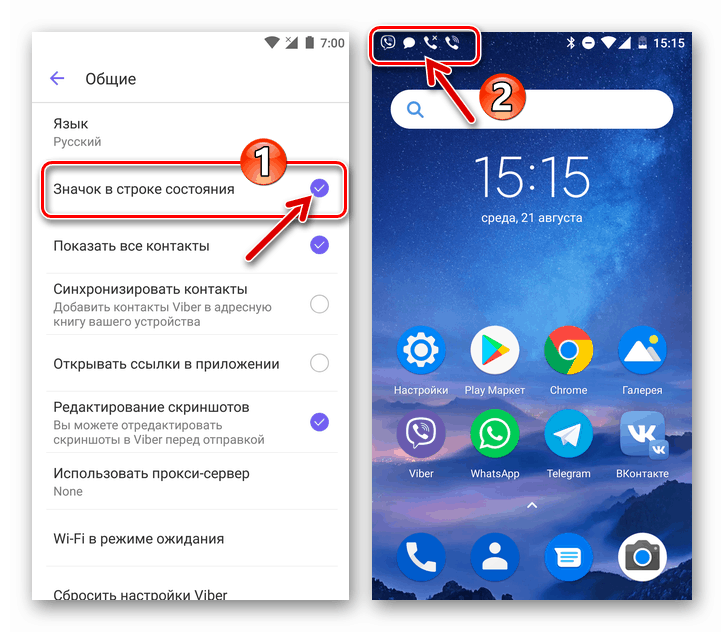
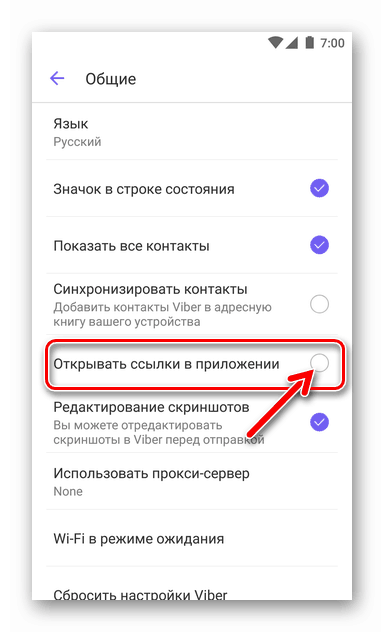
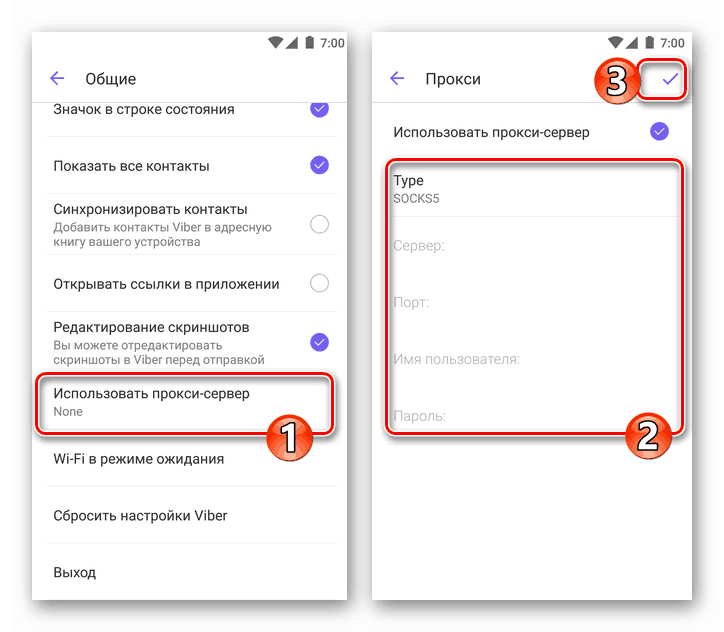
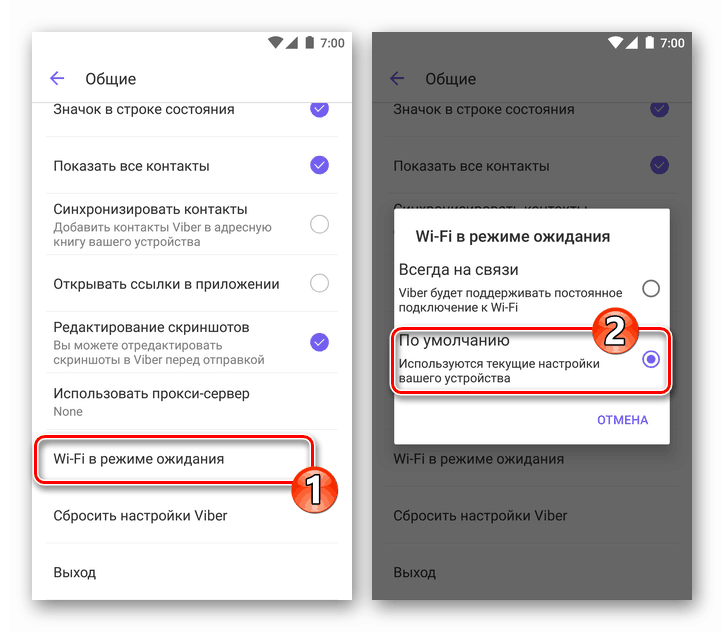
Ponastavitev
Kot lahko vidite, je v mobilnih različicah Viberja veliko spremenljivih parametrov, včasih pa po hitri izbiri njihovih vrednosti, kar pomeni, da zaradi konfiguracije prejmejo nezadovoljive rezultate, uporabniki razmišljajo o možnosti, da bi "vrnili vse, kot je bilo." Pravzaprav je to zelo preprosto, informacije o registraciji, "Imenik" , seznam klepetov v teku (vključno z) skriti dialogi ) in vsebina po ponastavitvi se shrani.
- Gremo po poti "Nastavitve" - "Splošno" .
![Viber kako ponastaviti nastavitve aplikacije odjemalca za sel]()
- Tapnite na element "Ponastavi nastavitve Viber" in zahtevo potrdite s klikom na "Nadaljuj" . Dobesedno se bodo vse nastavitve aplikacij, ki jih je uporabnik prej spremenil, vrnili k prvotnim vrednostim.
![Nastavitve vrnitve v Viber v aplikaciji odjemalca za selitev na privzete vrednosti]()
Zaključek
Zgoraj lahko uporabnikom pomaga kot prvi korak pri razvoju enega najbolj priljubljenih sporočil za takojšnje sporočanje, poleg tega pa naj bi izkušenim lastnikom računov v Viberju pomagal učinkoviteje uporabljati funkcije sistema za izmenjavo informacij.